尽管iPhone上的邮件应用程序可能不是用户的最佳电子邮件应用程序,但是大多数iOS用户在检查其设备上的电子邮件时倾向于倾向于它。因此,如果您主要使用邮件应用程序并习惯了其UI,那么当邮件应用程序停止在iPhone上工作时,它会变得多么令人沮丧。
现在,当您已经开始阅读本文时,我认为您目前正在面对邮件应用程序在iPhone上不起作用,并希望尽快解决它。好吧,您很高兴知道,在此深入指南中,我策划了一些最有效的修复程序,您可以依靠这些修复程序来解决邮件应用程序在iOS上无法解决的问题,并再次将其启动并在iPhone上运行。查看以下各节以获取所有详细信息!
邮件应用程序本质上是iOS上的系统应用程序,是一个基本的邮件应用程序,允许用户访问和查看接收到其连接帐户的电子邮件。但是,它可能会不时遇到iPhone上的问题,从而阻止用户检查其电子邮件。
现在,由于多种原因,iPhone上的邮件应用程序中的这些问题可能会出现。这可能是由于互联网连接故障,很容易解决,或者是由于iOS或应用程序本身的临时故障。因此,很难确定为什么邮件应用程序在iPhone上不起作用。
尽管如此,在下面列出的修复程序中,我试图解决可能导致邮件应用程序停止在iPhone上工作的每个问题。您还将找到适用于每个修复程序的易于遵循的指南,以帮助您在iOS设备上执行它们。
因此,在以下各节中逐一浏览它们,并使用最合适的邮件来修复邮件应用程序在iPhone上不行的问题。
1。检查您的互联网网络
就像Gmail或Outlook(例如Gmail或Outlook)一样,邮件应用程序需要有效的Internet连接才能在iPhone上获取电子邮件。因此,如果您的iPhone未连接到活动稳定的Internet网络,那么邮件应用程序自然将无法获取您的电子邮件。
因此,当您体验邮件应用程序在iPhone上不起作用时,您应该检查的第一件事就是您的Internet网络。无论您是在iPhone上使用移动/蜂窝数据还是在iPhone上使用Wi-Fi网络,请确保它在线并且不会面对任何停机时间。
要检查您是否在iPhone上在线,可以在Safari中打开网页,并检查是否加载。如果是这样,您可以在网络上使用第三方速度测试平台speedtest.net检查网络上的当前速度并确保其速度不高于平均值。
另一方面,如果网页没有打开,则意味着您的Internet当前已关闭。如果您使用的是移动数据,请检查是否已经耗尽了数据余额。对于Wi-Fi网络,您可以重新启动路由器并尝试在iPhone上重新连接。一旦您在iPhone上返回在线,邮件应用程序不工作问题应立即解决。
2。确保允许邮件应用程序用于移动/蜂窝数据
现在,如果您主要使用移动或蜂窝数据在iPhone上保持连接到Internet,请检查是否允许邮件应用程序使用它。我已经在iPhone 15上经历了这一点,并认为邮件应用程序已经破坏了。但是,深入研究后,我意识到我在设备上使用了移动数据,并且不允许使用邮件应用程序使用它。
因此,请按照下面的步骤操作,以确保您的iPhone上的移动数据允许邮件应用程序:
1。启动设置应用程序在您的iOS设备上。
2。点击移动服务或者细胞设置页面上的选项。
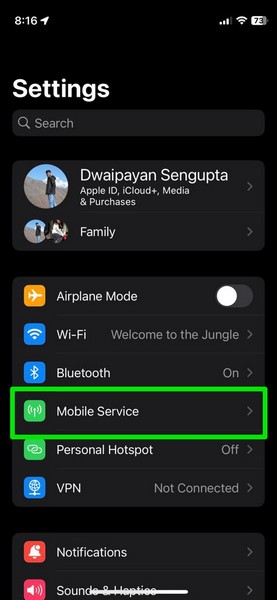
3。在移动/蜂窝数据部分,向下滚动找到邮件应用程序和确保已启用其切换在您的iPhone上。
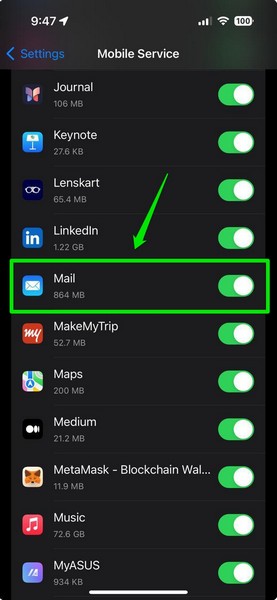
4。如果未启用,点击切换以打开它马上。
一旦允许邮件应用程序使用移动或蜂窝数据,当您在iPhone上使用4G或5G网络时,它应尽其所能。
3。在Apple服务器中查看中断
如果您不知道,邮件应用程序在iPhone上不行的问题并非总是如此。由于苹果服务器中的停机或停机时间,您的iPhone也可能出现问题。苹果服务器中的这些中断或停机时间可能是由于技术问题或维护目的。
因此,在进行以下修复之前,我建议您快速浏览一下官方Apple系统状态页面并检查与邮件服务有关的服务器中的当前中断。
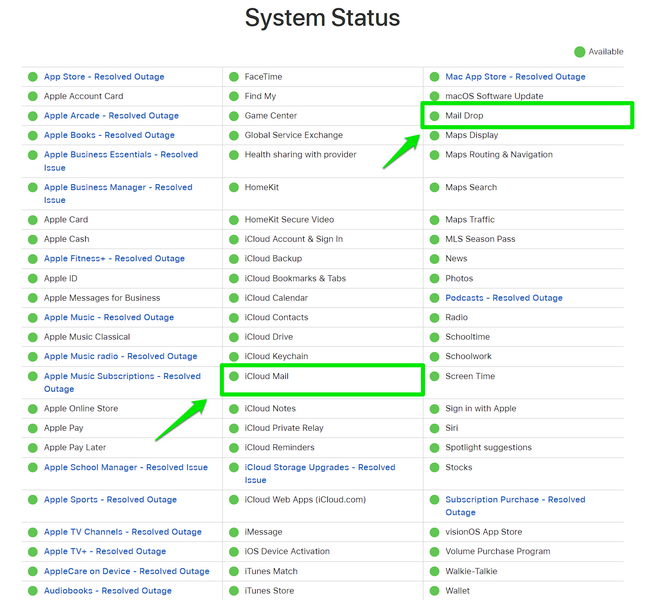
如果您发现iCloud Mail Server和/或邮件Drop Server在您所在地区的下降或外部,则可以很好地体验iPhone上的邮件应用程序的问题。在这一点上,您所能做的就是等待Apple再次在iOS设备上使用邮件应用程序之前解决服务器问题。
4。封闭邮件应用程序并重新启动
如果您在邮件应用程序中检查电子邮件时突然发生崩溃,或者该应用程序在iPhone上没有响应,则可以尝试将其关闭,然后在设备上重新打开它。
邮件应用程序中突然崩溃和其他此类问题可能是由iPhone上的临时应用内毛刺引起的。将其关闭可以消除这些暂时的故障,并在设备上启动并运行该应用程序。因此,请按照下面的步骤操作:
1。 邮件应用程序打开在iPhone上,从底部滑动屏幕和在中途打开多任务窗格。
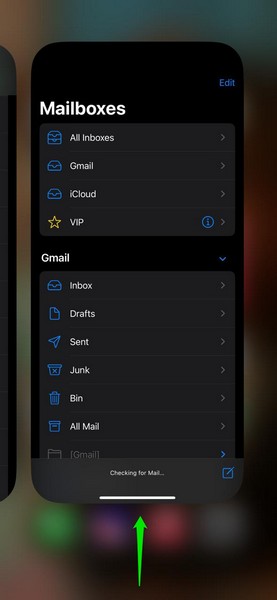
2。点击并握住邮件应用卡在旋转木马上向上滑动直到它消失来自窗格。
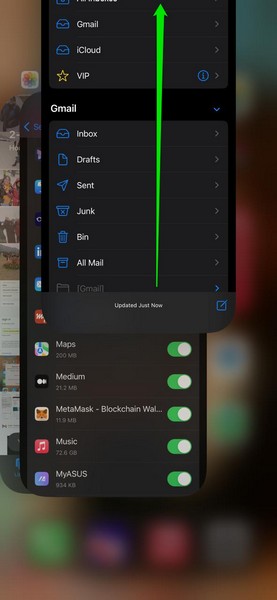
3。一旦邮件应用在您的设备上锁定,重新启动来自应用库或你的主屏幕。
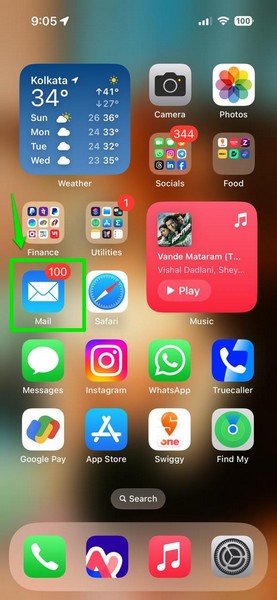
重新打开iPhone后,请检查是否解决了邮件应用程序不工作问题。
5。重新启动您的iPhone
现在,我可能听起来像您的普通IT支持家伙,但请听我说话!除了临时应用内故障外,由于iOS中的临时错误或故障,邮件应用程序还可以停止在iPhone上工作。
在这种情况下,快速重新启动是可以解决邮件应用程序无效问题的最简单修复程序之一。因此,请按照下面的步骤重新启动iPhone,并希望使邮件应用程序再次工作:
1。 按侧/电源按钮和任何一个音量按钮在您的iPhone上同时地几秒钟。
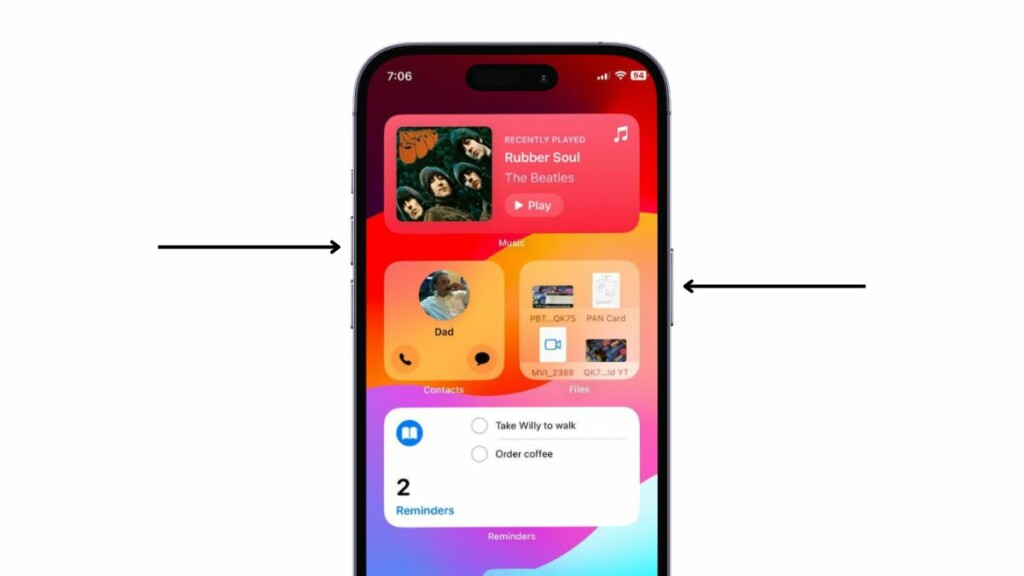
2。在下面的屏幕上,使用滑动电源滑块以关闭设备。
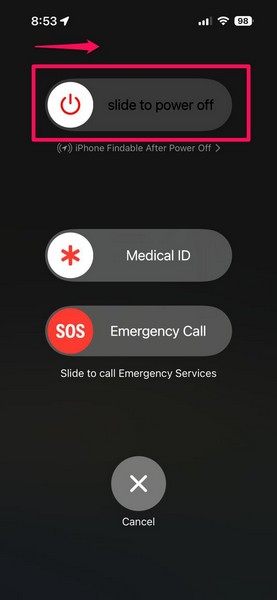
3。一旦屏幕光完全关闭,请等待几分钟按下并握住侧面/电源按钮。
4。 继续保持侧面/电源按钮您的iPhone直到出现Apple徽标在屏幕上。
重新启动后,使用密码解锁iPhone,然后启动邮件应用程序以检查其是否在设备上正常工作。
6。力量优势您的iPhone
如果常规重新启动无助于解决邮件应用程序在iPhone上不起作用的问题,则可以尝试将其武力放在iPhone上。 iPhone的力量优势不仅将所有背景应用程序和流程都关闭,还可以清除设备的动态内存。
这可能证明在删除可能阻止邮件应用程序在iPhone上工作的临时iOS错误或故障方面有效。因此,请按照下面的步骤执行iPhone的重点:
1。按下并快速释放这音量上的按钮您的设备。
2。对音量下调按钮。
3。释放下音量按钮后,立即按下并按住侧/电源按钮。
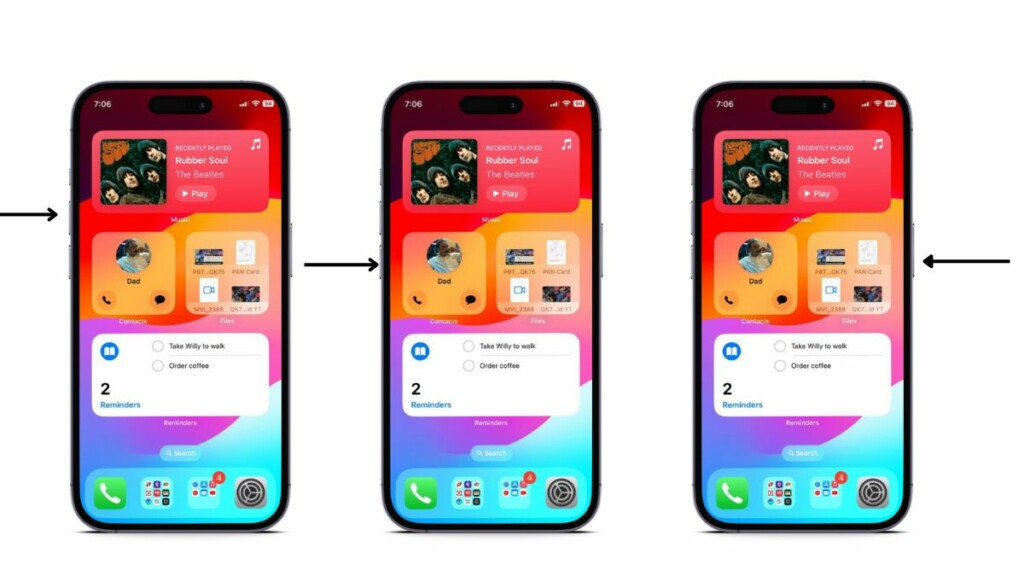
4。继续按侧/电源按钮直到你iPhone关闭并重新启动Apple徽标。 Apple徽标出现在屏幕上后,请放开侧面/电源按钮,然后等待锁定屏幕出现。
现在,使用密码解锁设备,启动邮件应用程序,然后检查问题是否已解决。
7。确保日期和时间设置设置为自动
现在,可能导致邮件应用程序无法在iPhone上解决问题的另一个重要因素是错误的日期和时间设置。 iOS设备上的日期和时间设置有助于依靠及时操作正确操作的应用程序。
因此,如果您的iPhone上的日期和时间设置不设置为自动,则可能会弄乱,尤其是如果您穿越不同的时区时。在这种情况下,诸如邮件应用程序之类的应用程序可能会在iPhone上发干。
为了避免iOS设备上的此类问题,您可以使用以下步骤来确保将日期和时间设置设置为自动设置:
1。 启动设置应用程序在您的iPhone上。
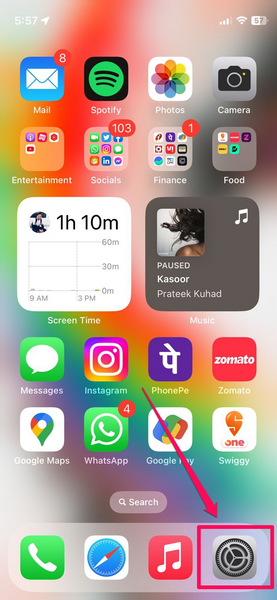
2。点击一般的设置页面上的选项。

3。去日期和时间设置。
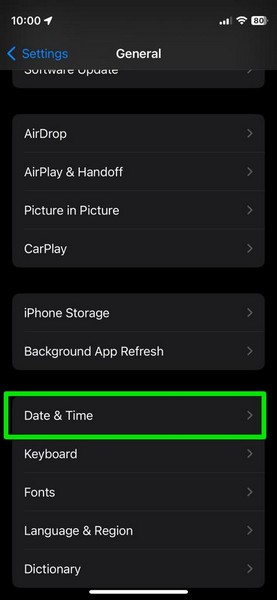
4。在下一页上,确保为自动设置选项已启用。
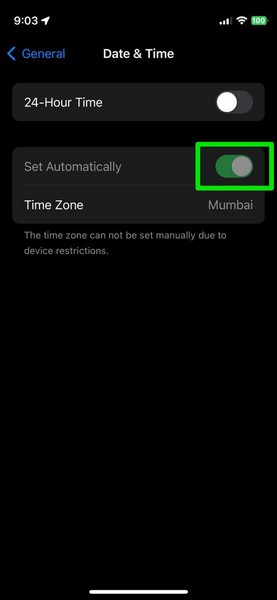
5。如果不是,点击切换立即打开它在您的设备上。
6。之后,你可以重新启动iPhone一次确保应用新的日期和时间设置。
现在,将日期和时间设置设置为自动,您的设备应根据当前时区自动获取正确的日期和时间。这可以解决邮件应用程序无法立即在iPhone上解决问题。
8。删除您的电子邮件帐户并将其重新添加到邮件设置中
有时,当您将更改设置为链接到iPhone上邮件应用程序(例如更改密码)的电子邮件帐户时,邮件应用程序可能会面临问题的问题,以获取该帐户的电子邮件。因此,如果您在iPhone上的邮件应用程序中遇到特定电子邮件帐户的问题,则可以尝试从应用程序设置中删除它并重新添加它。
现在,值得注意的是,尽管您可以在iPhone上的邮件设置中删除和重新添加第三方电子邮件帐户,但您不能为iCloud邮件帐户删除。
话虽如此,您可以按照下面的步骤删除电子邮件帐户并将其重新添加到iPhone上的邮件应用程序中:
1。启动设置应用程序在您的设备上。

2。找到邮件选项和点击打开。
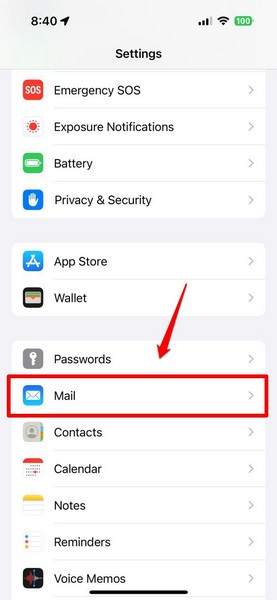
3。点击帐户在下一页上的选项。
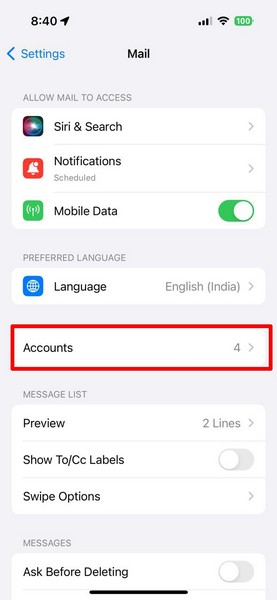
4。现在,点击电子邮件帐户您正在遇到问题。
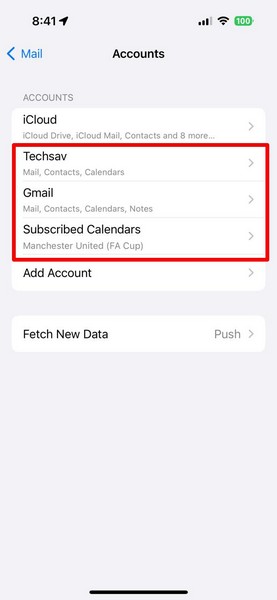
5。在下一页上,点击删除帐户底部按钮。
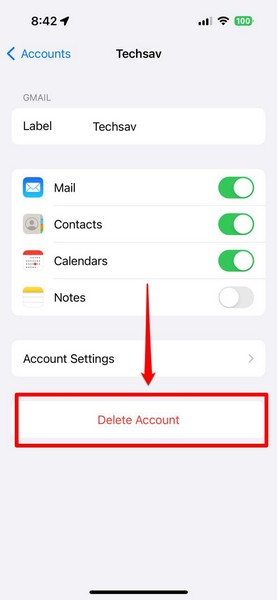
6.确认您的行动在以下提示下。
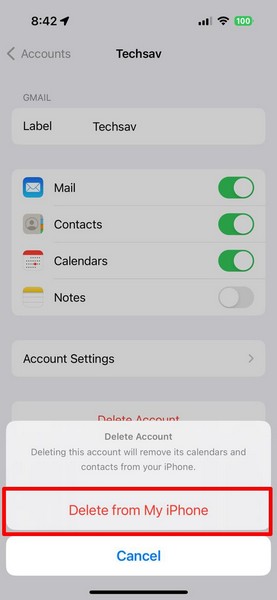
7。删除选定的帐户后,点击添加帐户按钮在帐户页面上。
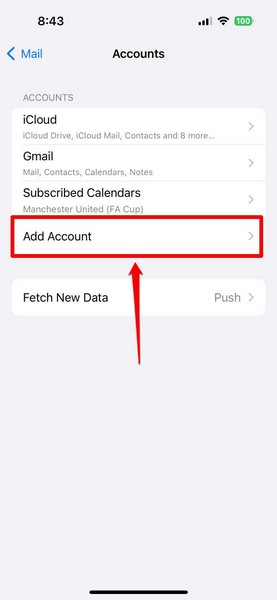
8。选择您的服务提供商从以下列表中。
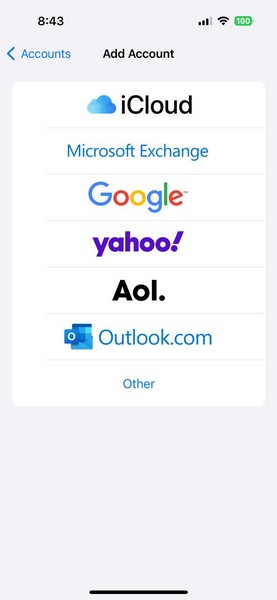
9。下一个,使用您的登录凭据登录到电子邮件帐户。
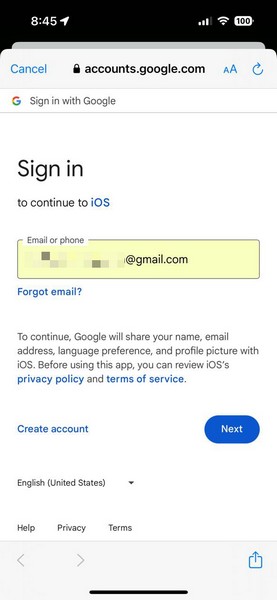
10。登录到电子邮件帐户后,请确保启用切换为了邮件选项在iOS提示中,击中节省按钮右上角。
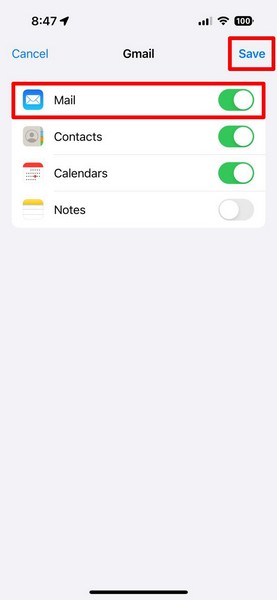
将电子邮件帐户重新添加到iPhone上的邮件应用程序后,请在设备上启动上述应用程序,并检查邮件应用程序不工作问题是否已解决。
9。检查iOS更新
现在,由于iPhone上的邮件应用程序是系统应用程序,因此不能像第三方应用程序那样通过应用程序商店对其进行更新。 Apple通过新的iOS更新为其系统应用程序提供更新。因此,如果您一段时间没有更新iPhone,则很有可能会在设备上运行过时的iOS版本,而设备上的邮件应用程序版本过时。
在这种情况下,您可以在iPhone上遇到邮件应用程序和其他系统应用程序的各种问题。因此,使用以下步骤检查最新的iOS更新并立即在iPhone上安装,以解决邮件应用程序无效问题:
1。 启动设置应用程序在iPhone上。

2。点击一般的打开它的选项。

3。接下来,点击软件更新选项。
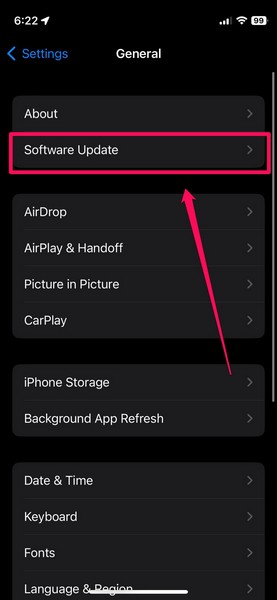
4。等待最新的iOS更新以填充以下页面。
5。一旦可用,请点击立即更新或者下载并安装按钮(以任何可用为准)启动更新。
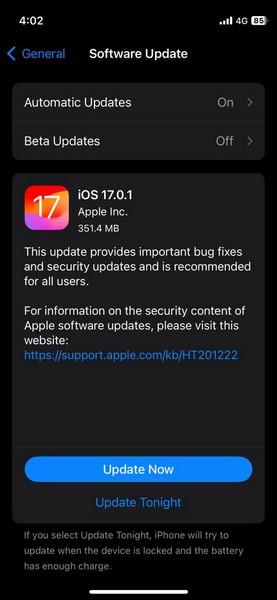
笔记:确保您的iPhone连接到活动的Internet网络,充满电(超过80%),并且具有更新所需的免费空间。如果您想使用Windows计算机更新iPhone,可以查看我们的指南,以了解如何使用Apple设备应用程序在Windows 11上更新iPhone。
6。 等待iOS更新完成在您的iPhone上。在此过程中,您的设备可能会自动重新启动多次,并且应不时出现进度条。不用担心,因为那是完全正常的。
更新完成后,您可以启动邮件应用程序,并检查其是否正常工作。
10。在iPhone上重新安装邮件应用程序
现在,如果以上方法在修复邮件应用程序无法在iPhone上解决问题的问题都无法使用,则可以尝试从设备上卸载该应用程序,然后从App Store重新安装它。
这不仅会消除可能导致邮件应用程序在iPhone上发生故障的应用内错误或故障,还可以重置其设置。因此,如果邮件应用程序的无意间配置设置正在引起iPhone上的问题,则重新安装应该摆脱这一点。
话虽如此,值得一提的是,在iPhone上重新安装了邮件应用程序后,您可能需要将其从头开始并登录iCloud帐户。考虑到这一点,请按照下面的步骤操作以重新安装iOS设备上的邮件应用程序:
1。找到邮件应用程序在iPhone上点击和持有应用程序图标。
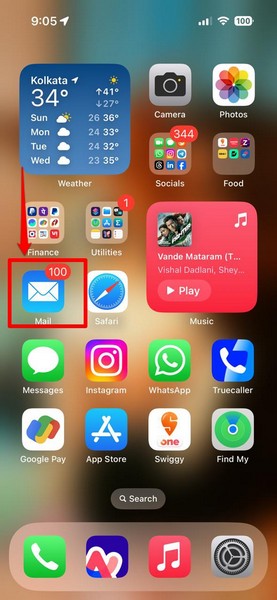
2。在以下上下文菜单上,点击删除应用程序按钮。
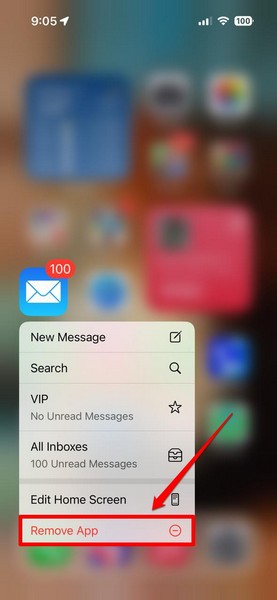
3。点击删除应用按钮在弹出提示下。
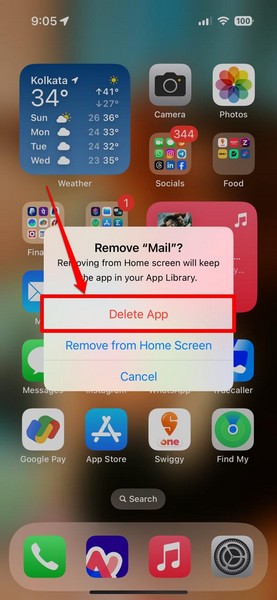
4。确认您的行动在下一个。
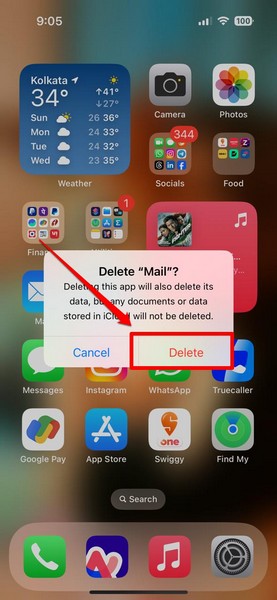
5。邮件应用程序卸载后,启动应用商店在iPhone上,去搜索选项卡从底部导航菜单。
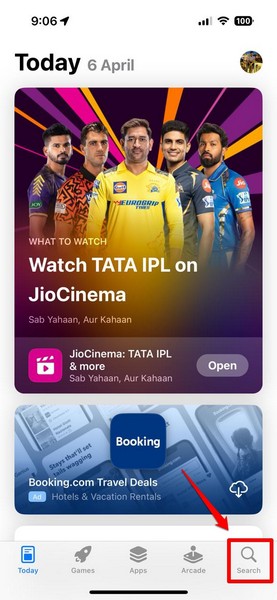
6。 使用搜索栏在上面找到邮件应用程序并点击下载(带下箭头的云)按钮在搜索结果页面上。
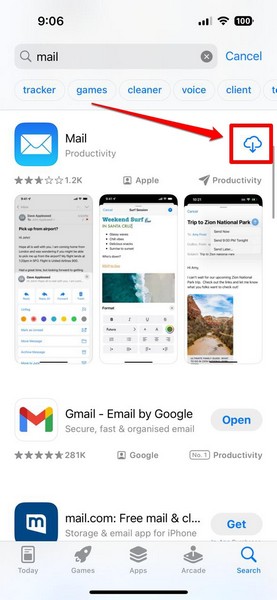
7。安装应用程序后,点击打开按钮启动它。
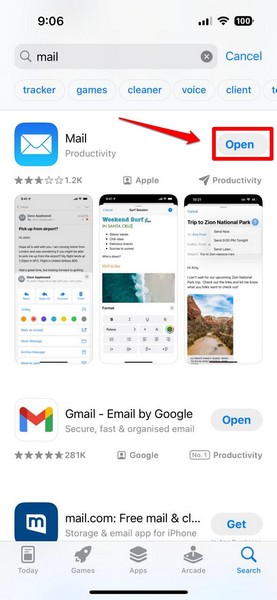
8。使用您的iCloud凭据登录邮件应用程序。
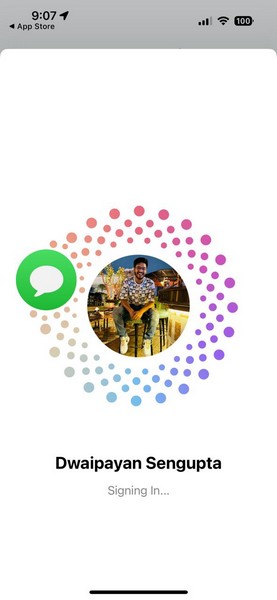
因此,这基本上就是您可以在iPhone上重新安装邮件应用程序的方式。但是,您还没有完成。
在邮件应用程序设置中为其他电子邮件帐户启用“邮件”
在iPhone上重新安装邮件应用程序后,链接到其的所有其他帐户将在iPhone上自动禁用。因此,重新安装后启动邮件应用程序时,您只会在iCloud帐户中看到电子邮件。
要在iPhone上的邮件应用程序中启用其他电子邮件帐户,请按照以下步骤操作:
1。启动设置应用程序。

2。去邮件应用程序设置。
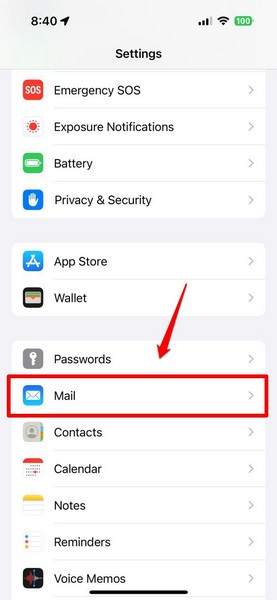
3。点击帐户选项。
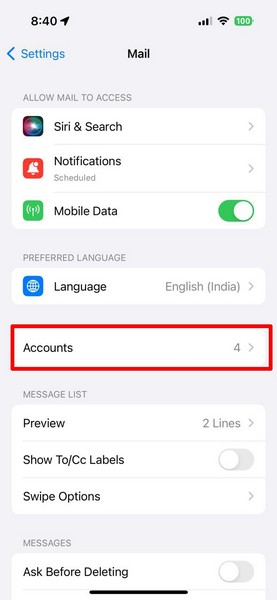
4。现在,点击列表中附加的帐户之一打开其个人设置。
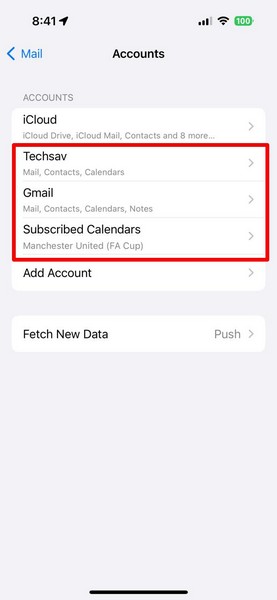
5。在下一页上,您将找到禁用邮件选项的切换。
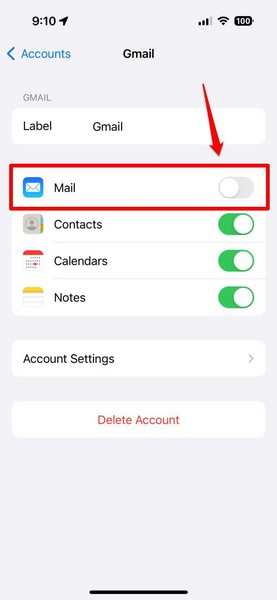
6。 点击它启用马上,也为您的其他帐户做。
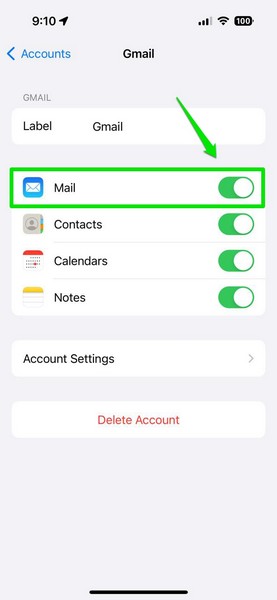
一旦在邮件应用程序设置中启用了所有电子邮件帐户的邮件选项后,它们将显示在iPhone上的邮件应用程序中。
11。重置iPhone上的所有设置
现在,如果您即使在重新安装应用程序后也无法在iPhone上解决问题,则可能需要重置设备上的所有设置。重置iOS设备上的所有设置将恢复您在iPhone上进行的所有设置更改,从而恢复其默认值。
因此,使用此修复程序可以解决iPhone上的邮件应用程序作为最后的度假胜地。话虽如此,请使用以下步骤重置iOS设备上的所有设置,并使邮件应用再次工作:
1。启动设置应用程序在您的iPhone上。

2。去一般的。

3。向下滚动到底部,然后点击转移或重置iPhone选项。
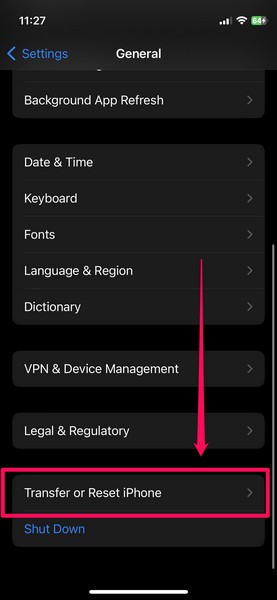
4。点击重置按钮在下一页上。
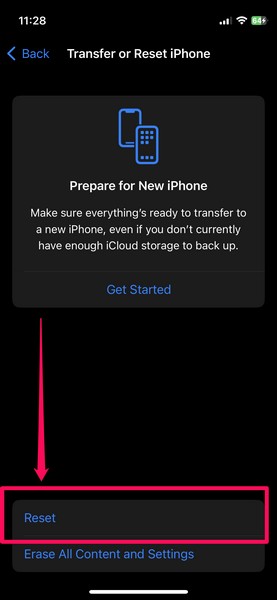
5。在溢出菜单上,点击重置所有设置启动过程的选项。
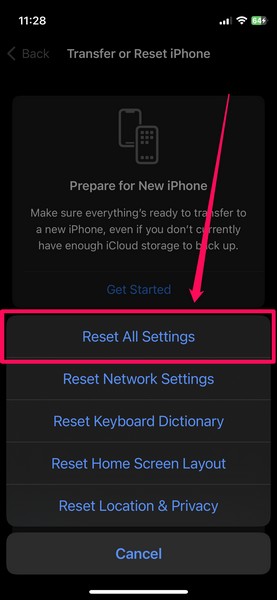
6。遵循屏幕上的说明完成重置过程。
重置过程完成后,邮件应用程序不工作问题应在iPhone上解决。
常见问题解答
为什么邮件应用程序在我的iPhone上不起作用?
邮件应用程序不工作问题可能是由iPhone上的许多因素引起的。由于互联网连接,临时应用程序或iOS故障,错误配置的应用程序设置,过时的iOS版本或不正确的日期和时间设置,因此可能出现。
如何在iPhone上重置邮件应用程序?
尽管没有直接的方法可以在iPhone上重置邮件应用程序,但用户可以卸载该应用程序并将其重新安装在其iOS设备上。重新安装后,他们需要从头开始设置邮件应用程序,并为其其他电子邮件帐户启用“邮件”选项。
我可以删除邮件应用程序并将其重新安装在iPhone上吗?
即使iPhone上的邮件应用程序是系统应用程序,用户也可以选择从设备上卸载它,并将其从App Store重新安装。
总结
伙计们,你有它!这是我们有关如何修复邮件应用程序在iPhone上不起作用的深入指南。尽管邮件应用程序不是iOS上最出色的电子邮件管理应用程序,但大多数iPhone用户都使用它,因为它已预安装在其设备上。因此,对于那些依靠该应用程序进行日常电子邮件管理的人来说,当它停止使用iPhone时,这将成为一个巨大的问题。
因此,我们希望本综合指南中至少有一个修复程序可以帮助您解决iPhone上的邮件应用程序的问题,并使其再次工作。如果确实您能够使用我们的一个修复程序来修复iPhone上的邮件应用程序,请不要忘记在下面的评论中告诉我们。还要让我们知道我们是否错过了对您有用的上述问题的其他修复。
感谢您阅读本文,直到最后。我们将在下一个指南中再次见到您。
